Displayport KVM Switch 2 Computer 3 Monitore - 8K@60Hz 4K@120Hz KVM Switches Drei Monitor Schalter für 2 PC teilen sich 3 Monitor und Tastatur Maus, mit Desktop Controller
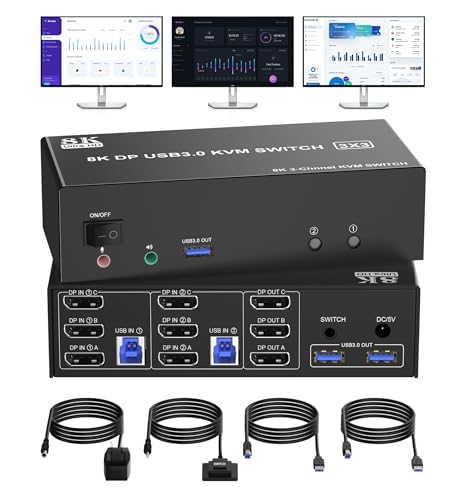
Lieferbedingungen:
siehe Website
Produktbeschreibung
【3×Displayport KVM Switch 2 PC 3 Monitore】Dieser KVM Switch verfügt über 3 DP Anschlüsse für den Anschluss von 2 Computern mit 3 Monitoren (die Grafikkarte Ihres Computers muss über 3 DisplayPort Ausgänge verfügen) ▲HINWEIS: (Bitte vergewissern Sie sich vor dem Kauf, dass jeder Ihrer Computer dreifache Bildschirme unterstützen kann) 【3 Monitor KVM unterstützt 8K HD Auflösung】Dieser Display Port KVM switch 2 in 3 out unterstützt bis zu 8K@60Hz, 4K@144Hz und ist abwärtskompatibel mit niedrigeren Auflösungen (z.B. 4k 60hz, 4k 120hz, 1080P usw.) ▲HINWEIS: Die Auflösung hängt von Ihren beiden Computern ab. Es ist wichtig sicherzustellen, dass sowohl die Signalquelle als auch der Monitor und die DP Kabel 8K unterstützen. 【2 Computer 3 Monitor Switch mit 3 USB 3.0 Ports】Dieser DisplayPort 3 Monitor KVM displayport verfügt über drei USB 3.0 Anschlüsse für die gemeinsame Nutzung von USB-Geräten wie Tastaturen, Mäusen und Druckern. Er unterstützt eine Videobandbreite von bis zu 48GBPS, Datenübertragungsraten von bis zu 5Gbps und ist abwärtskompatibel mit USB 2.0 und USB 1.1 Geräten. Unterstützt verschiedene Betriebssysteme wie Windows/Vista/XP und Mac OS, Linux und Unix, keine Treiberinstallation erforderlich, Plug and Play 【DP1.4 KVM Switch 2 Schaltmethoden 】KVM Switch unterstützt Tasten an der Vorderseite und externe Kabelumschaltung, einfaches Umschalten zwischen zwei Quellen mit einem einzigen Tastendruck, LED-Leuchten zeigen das aktive Gerät an, einfach zu bedienen und lösen das Problem des häufigen Einsteckens und Aussteckens. 【Unterstützung des erweiterten und Kopiermodus】 Im Kopiermodus werden auf 3 Bildschirmen drei identische Bildschirme angezeigt. Im erweiterten Modus gibt der PC/Laptop 3 verschiedene Bilder auf 3 Monitoren aus. ▲HINWEIS: Nachdem Sie die Computer und Monitore über KVM angeschlossen haben, müssen Sie den Bildschirmausgabemodus auf dem Computer einstellen (drücken Sie Windows+P) und den Ausgabemodus im Popup-Fenster auf dem Bildschirm auswählen. 【Wichtiger Hinweis】KVM-Switch ist ein Technologieprodukt. Daher bieten wir umfassenden After-Sales-Support (einschließlich Ersatzprodukte, technischer Support usw.). Wenn Sie während der Installation und Verwendung Fragen haben, kontaktieren Sie uns bitte.


-von-Lenovo-2311937968.jpg)
-Desktop-Speicher-von-OFFTEK-2277879712.jpg)

-von-Netgear-2159801311.jpg)

-DDR3-1600-MHz-DIMM-CL11-Desktop-Speicherkit,-IN3T8GNAJKIK2,-Green,-16GB-Kit-(8GB-x-2)-von-Integral-2282246490.jpg)